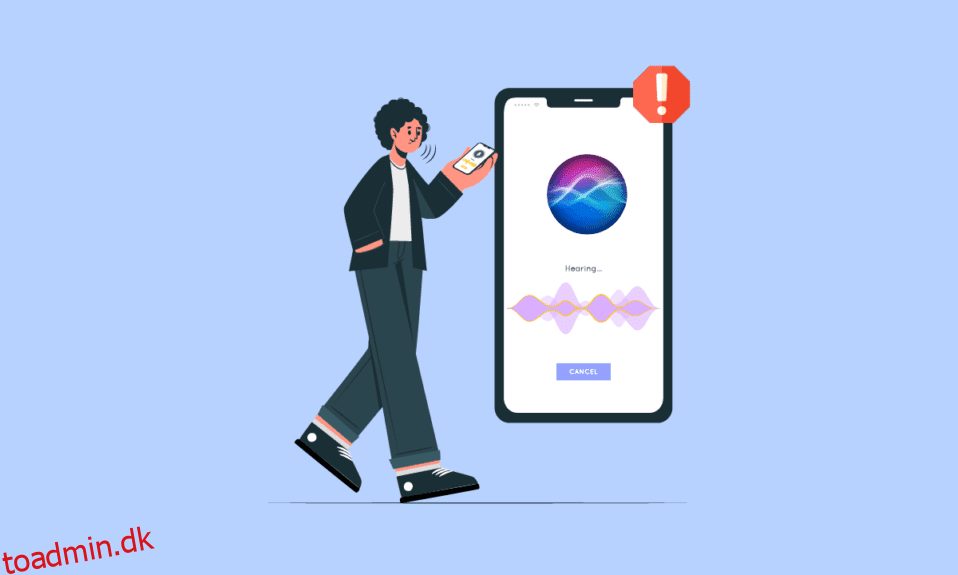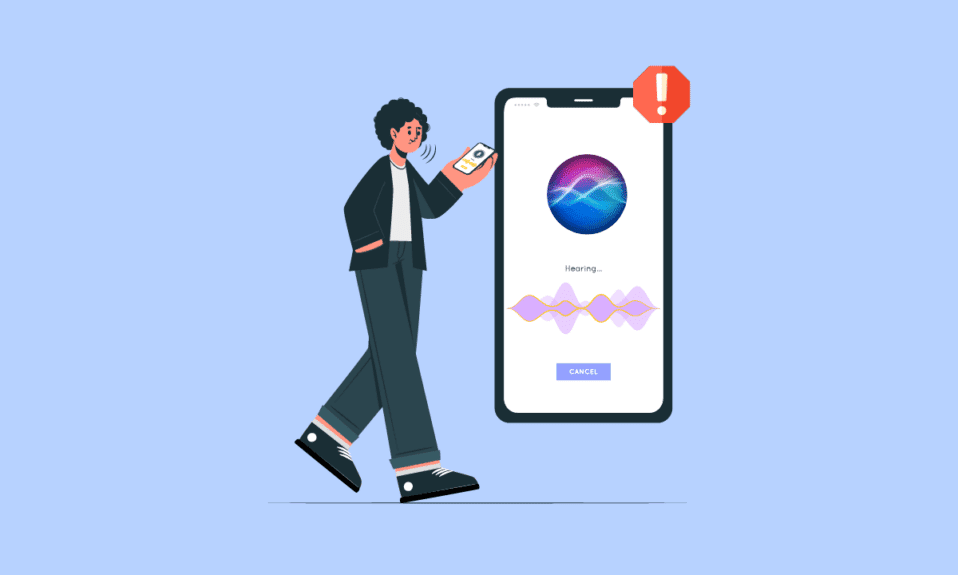
Smartphones er blevet teknologisk avancerede. Så de har en tendens til også at udføre forskellige mobilfunktioner for deres brugere. De er bygget med funktioner i telefonen, der gør dem til en sund enhed med hensyn til funktioner. iPhones er en af disse avancerede teknologitelefoner, der kommer med flere egenskaber, hvilket gør Apple til det mest foretrukne mobilmærke i verden. En af disse funktioner, uden hvilke en iPhone vil være ufuldstændig, er Siri. Siri er en indbygget stemmeassistent tilgængelig for iPhone-brugere. Denne virtuelle assistent har gjort livet lettere for mange Apple-telefonholdere. Drevet af kunstig intelligens hjælper Siri med at udføre alle de grundlæggende funktioner på en enhed. Hvis du er en almindelig Siri-bruger, skal du allerede være opmærksom på alle de frynsegoder, det kommer med. Du kan dog nogle gange støde på problemer med Siri’s stemme, og hvis du har kæmpet med at betjene Siri på det seneste og ønsker at finde et svar på, hvorfor min Siri lyder underligt, så har vi en relateret guide til dig i dag. Vi vil diskutere alle ting relateret til, hvorfor min Siri lyder dæmpet. Mens du bruger kort, hvis du ikke kan høre Siri ordentligt og undrer dig over, hvorfor min Siri lyder underligt på kort, har vi også svar på det. Så lad os begynde med vores guide og finde ud af, hvorfor Siri lyder underligt i lavenergitilstand.
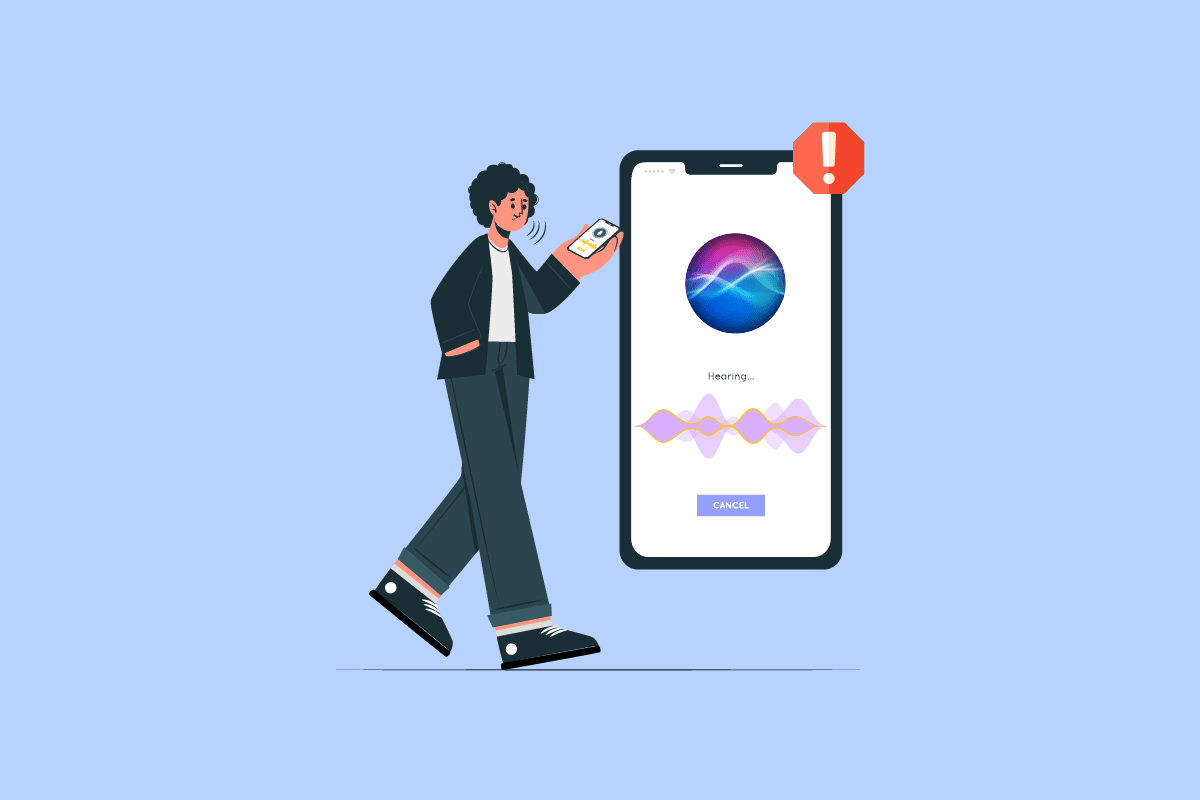
Indholdsfortegnelse
Hvorfor lyder min Siri underligt?
Her har vi forklaret, hvorfor min Siri lyder dæmpet, og trin til at løse problemet i detaljer.
Hvad er Siri?
Siri er en digital virtuel assistent til en Apple-enhed. Nedenfor har vi listet funktionerne ved Siri.
- Funktionen er tilgængelig på iOS, iPadOS, watchOS, macOS, tvOS og audioOS.
- Det er en intelligent funktion, som du kan give instruktioner om at foretage opkald, sende sms’er, bruge apps og få andre grundlæggende ting gjort.
- Denne Apple-assistent svarer til Amazons Alexa, Microsofts Cortana og Googles Google Assistant.
- Denne intelligente maskine besvarer også spørgsmål stillet af Apple-brugeren sammen med forslag til muligheder eller styring af enheder.
- Apple-brugere kan indstille Siri-stemme i henhold til deres præferencer.
- Siri er en gratis indbygget funktion, der hjælper brugerne meget godt.
Hvorfor lyder min Siri dæmpet?
Hvis du tilfældigvis støder på en dæmpet Siri-stemme, kan der være et par årsager bag det. Lad os se på, hvorfor du bliver ved med at høre en mærkelig Siri-stemme:
- Enhedens lave effekt er mange af de første grunde til at forårsage en dæmpet stemme hos Siri. Hvis din Apple-enhed løber tør for strøm, er det bedre at tjekke, om din enhed har nok strøm. Hvis den kører på et lavt batteri, skal du oplade din enhed for at overvinde stemmeproblemet.
- En af de primære årsager til at have forårsaget dette problem er en nylig opdatering. Mange brugere er stødt på Siris dæmpede stemme, efter de har opdateret deres enheder til iOS 15.1.
- AirPods er et fantastisk Apple-tilbehør og bruges ofte af folk, mens de kører bil eller under arbejde. Hvis dine AirPods ikke er rene eller snavsede, kan de stå bag de underlige Siri-lyde. Så sørg for at rengøre dem godt med spritservietter.
- Det er altid vigtigt at slukke din gadget en gang imellem. Hvis du ikke har gjort det i en uge, er det på tide, at du slukker for enheden og derefter tænder den igen, da den lange driftstid også kan føre til dette problem og får dig til at undre dig over, hvorfor min Siri lyder mærkelig.
- En anden grund, der har vist sig at forårsage problemer med Siri-stemmen, er fejl. Hvis din Apple-enhed har tredjepartsapps installeret, kan de nemt fejle din gadget. Du kan prøve at afinstallere disse apps og ikke downloade noget, der kunne være en fidus.
-
Cookies, der er gemt på din Apple-enhed, kan også bremse den måde, Siri taler på. Prøv at bruge en VPN eller skift til en privat browser for at undgå at støde på sådanne problemer.
-
Ufrivillige ændringer af Siris stemmeindstillinger kan også være årsagen til dette problem.
Sådan løses Siri Sound Weird Problem
Nu hvor du er godt klar over de årsager, der kan resultere i Siri’s rystede stemme, er det nu tid til at se på de løsninger, der kan løse dette problem.
Bemærk: Følgende trin kan udføres på en iPhone.
Metode 1: Genstart Apple-enhed
Det første skridt at tage for at løse Siri-lydproblemet er at genstarte den Apple-enhed, du bruger. Genstart hjælper med at overvinde mindre problemer, der kan føre til et sådant problem.
1. Tryk og hold lydstyrke ned-knappen og tænd/sluk-knappen på din iPhone.
2. Stryg nu skyderen for at slukke indstillingen til højre.
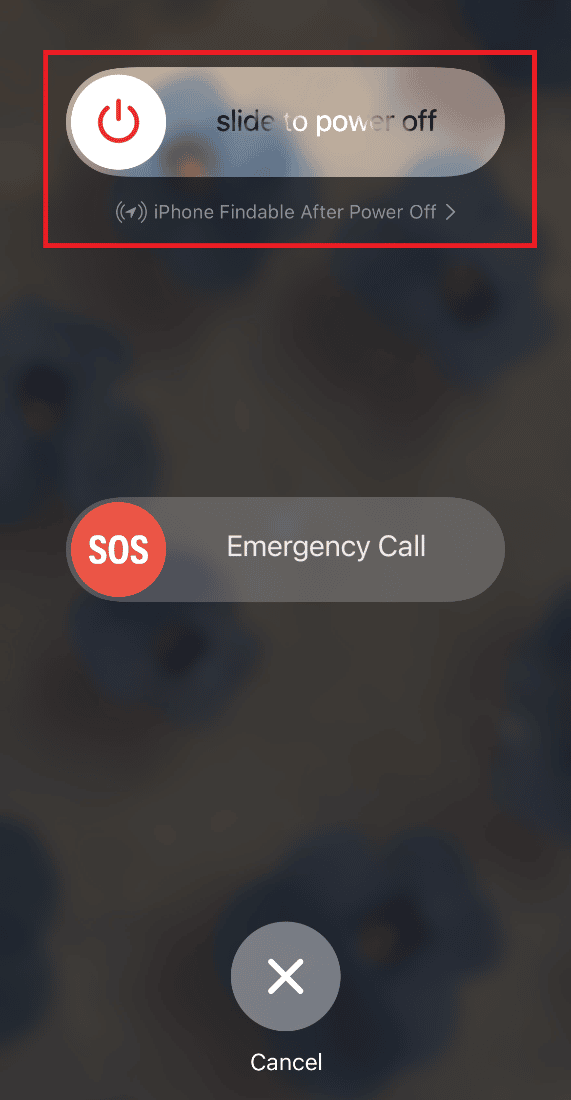
3. Når du er færdig, skal du trykke på og holde låseknappen på siden af din iPhone nede.
4. Når iPhone starter op, skal du trykke og holde låseknappen nede for at få Siri op.
5. Giv Siri en kommando eller stil den et spørgsmål for at tjekke, om det nu lyder naturligt.
Metode 2: Deaktiver lavenergitilstand
Hvis genstart af din enhed ikke hjalp dig med, hvorfor lyder Siri underligt på problemet med lavenergitilstand, så kan du prøve at deaktivere lavenergitilstand på din Apple-enhed. Selvom denne tilstand er yderst nyttig til at spare batteri, kan den nogle gange også påvirke Siri’ens stemme. Så prøv at deaktivere lavenergitilstand ved hjælp af følgende trin:
1. Åbn Indstillinger på din iPhone.
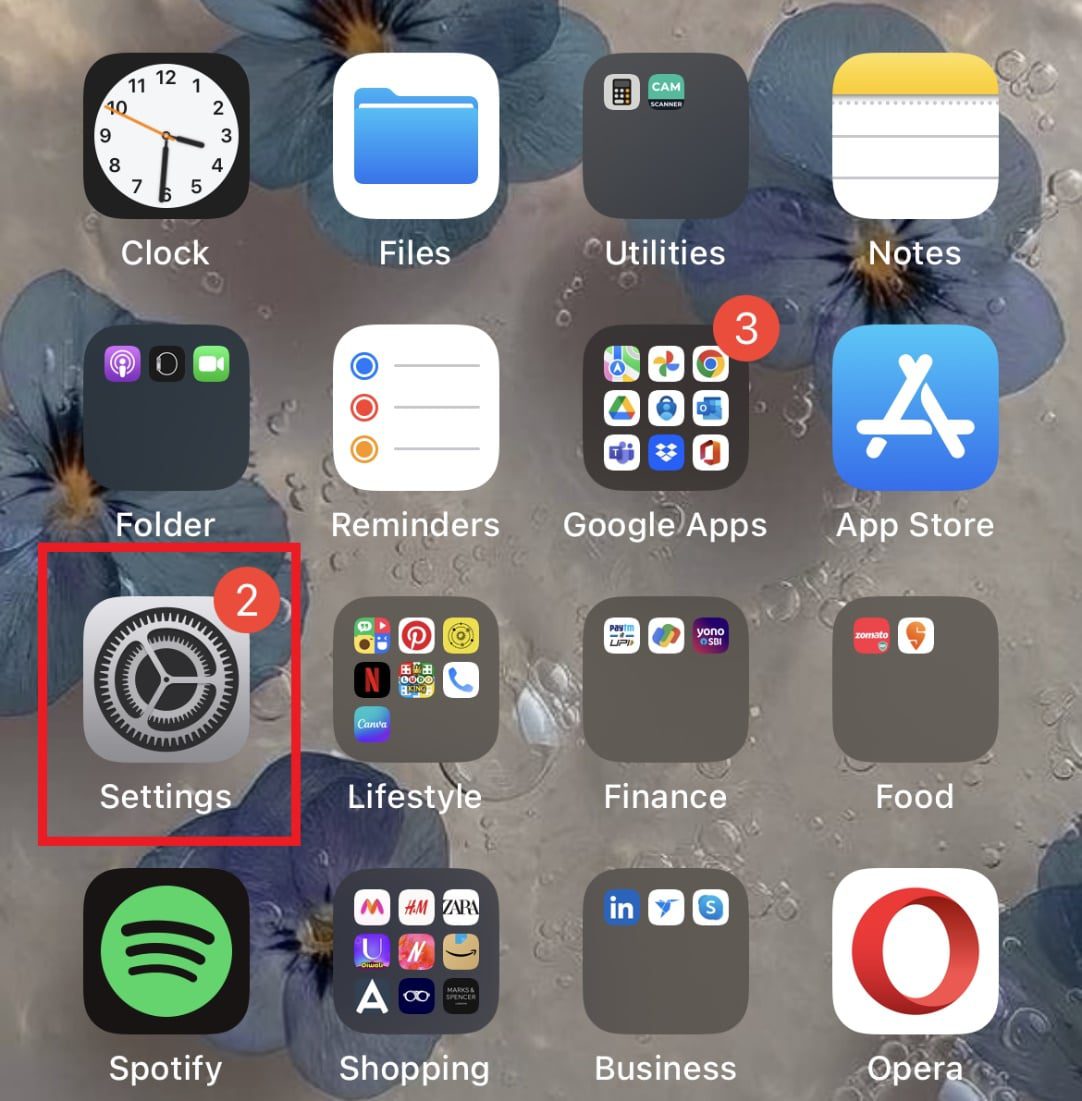
2. Tryk nu på indstillingen Batteri.
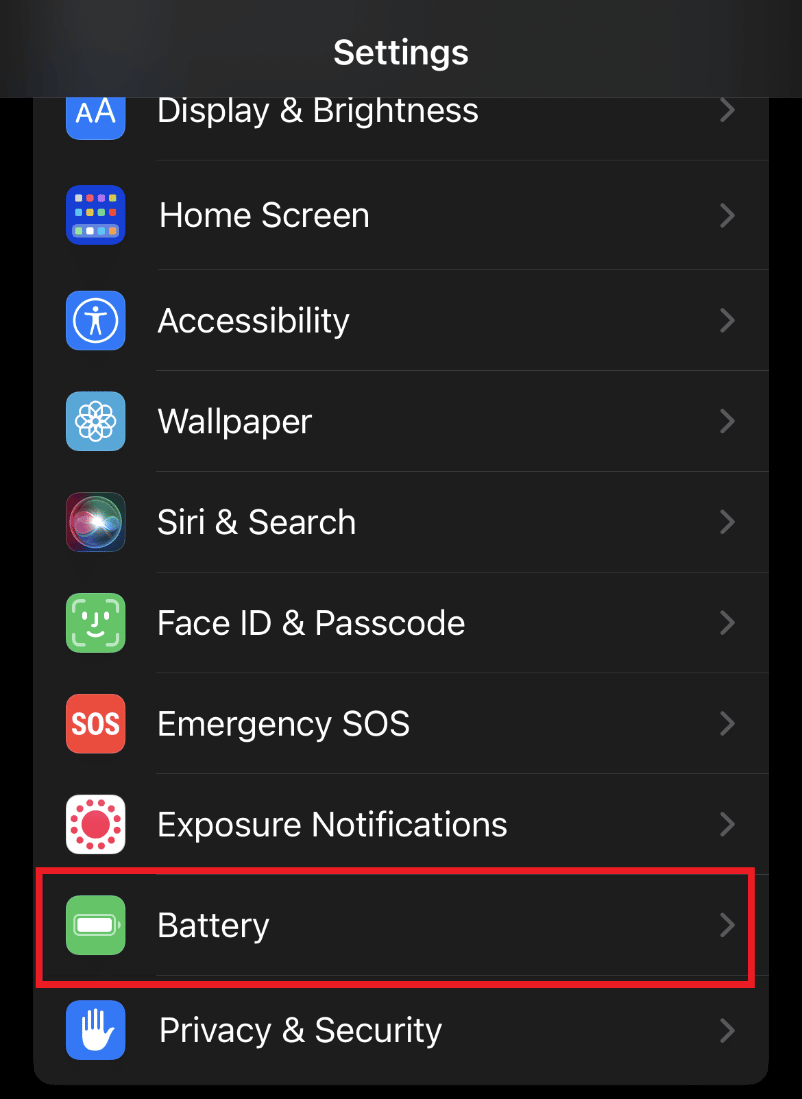
3. Slå derefter indstillingen Lavenergitilstand fra i den.
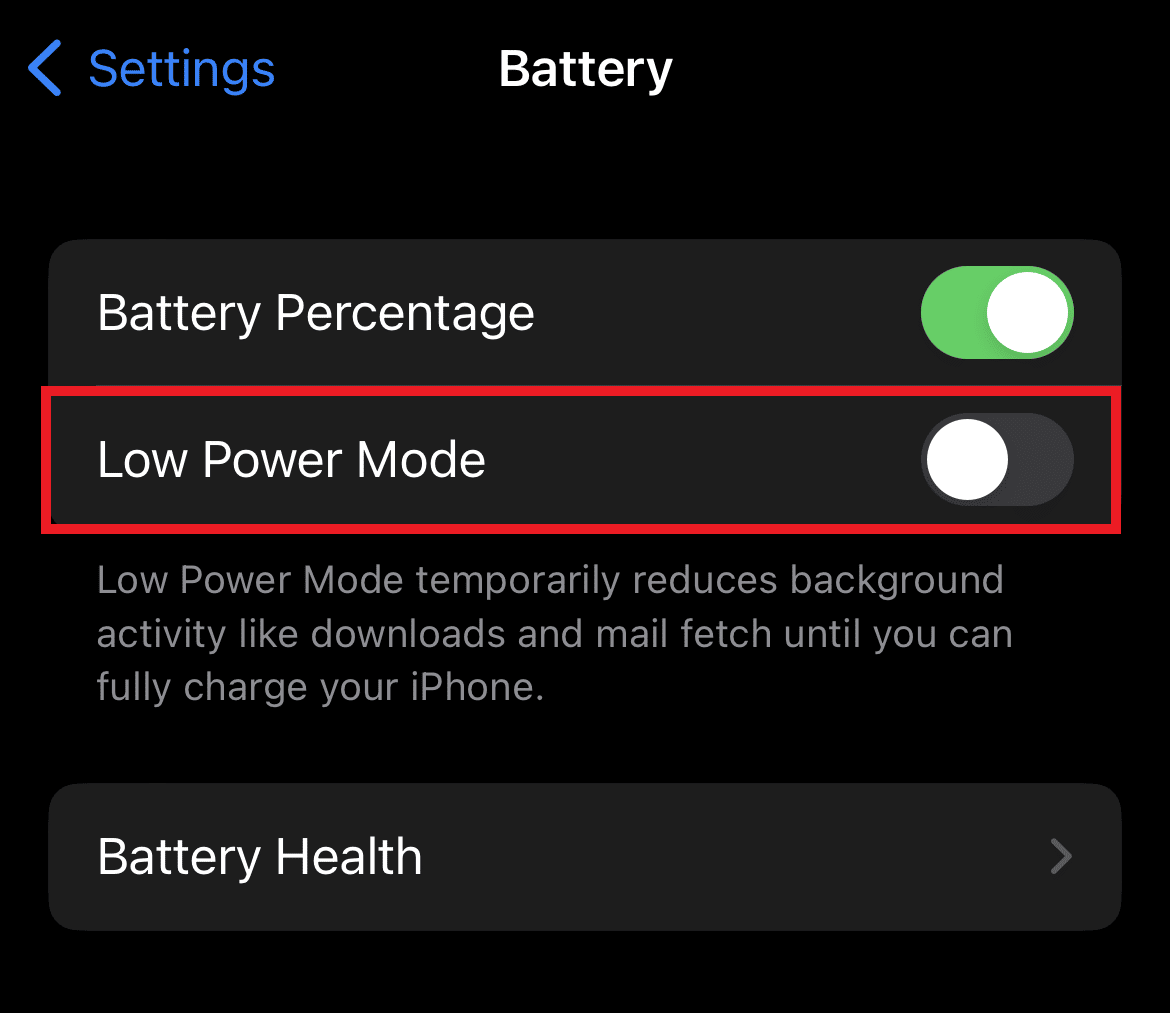
Du kan også prøve at oplade din enhed fuldt ud for at undgå et sådant problem.
Metode 3: Nulstil Siris stemme
Du kan ikke kun bruge Siri til at udføre forskellige kommandoer, men du kan også tilpasse den. Prøv at nulstille Siris stemme, hvis du stadig leder efter svar på, hvorfor min Siri lyder underligt på kort.
1. Åbn Indstillinger på din iPhone.
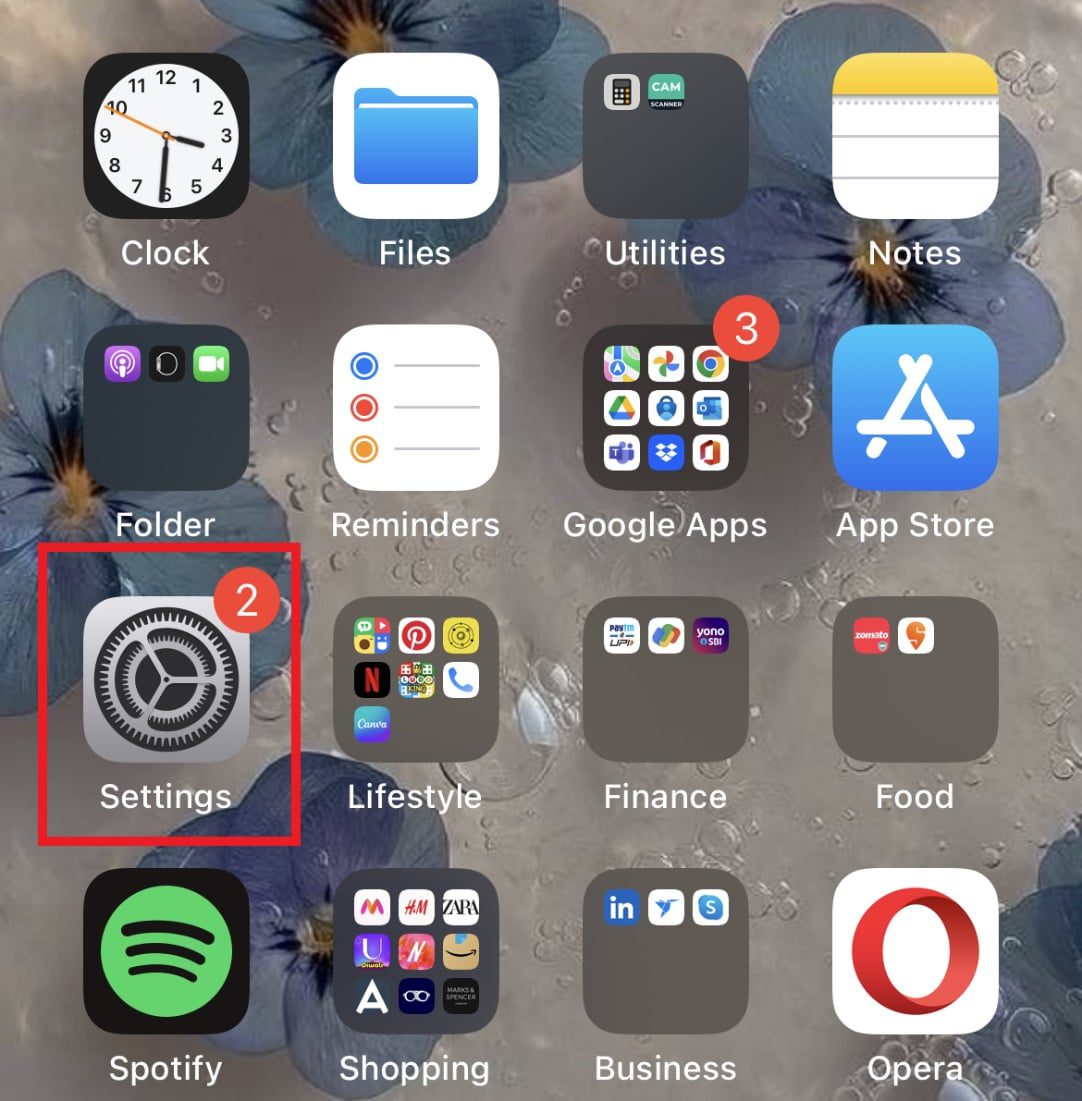
2. Tryk på Siri & Søg.
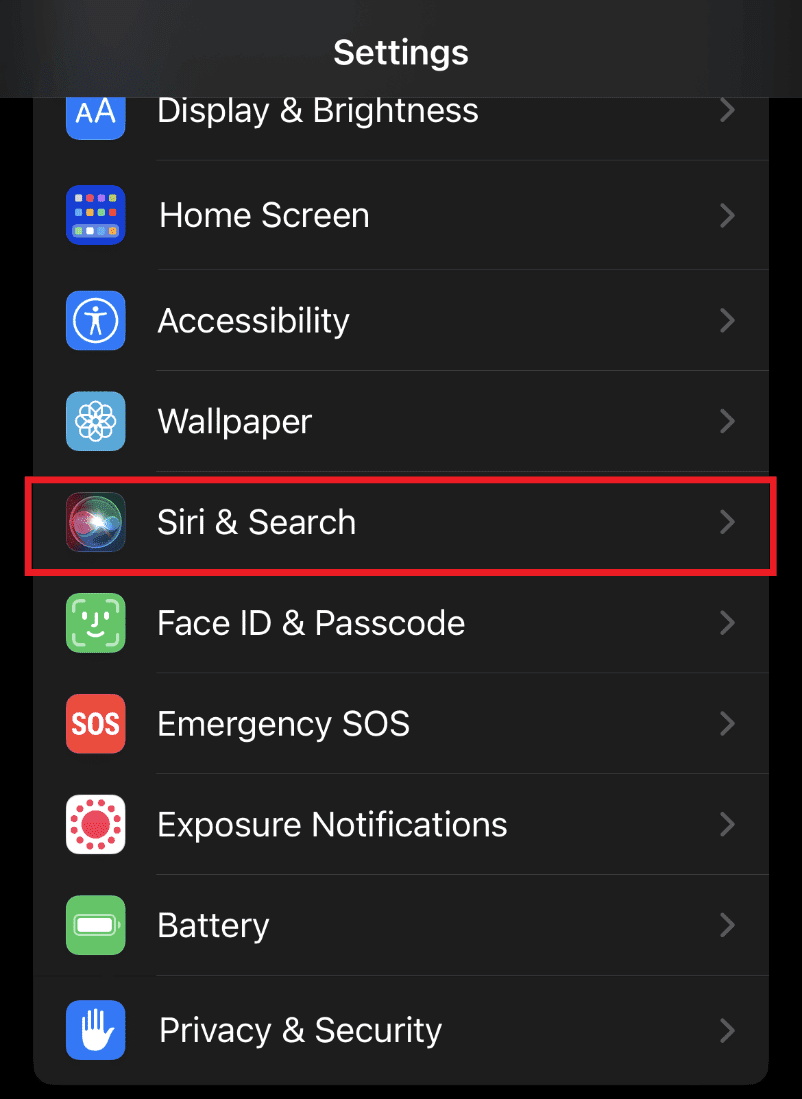
3. Tryk derefter på Siri Voice.
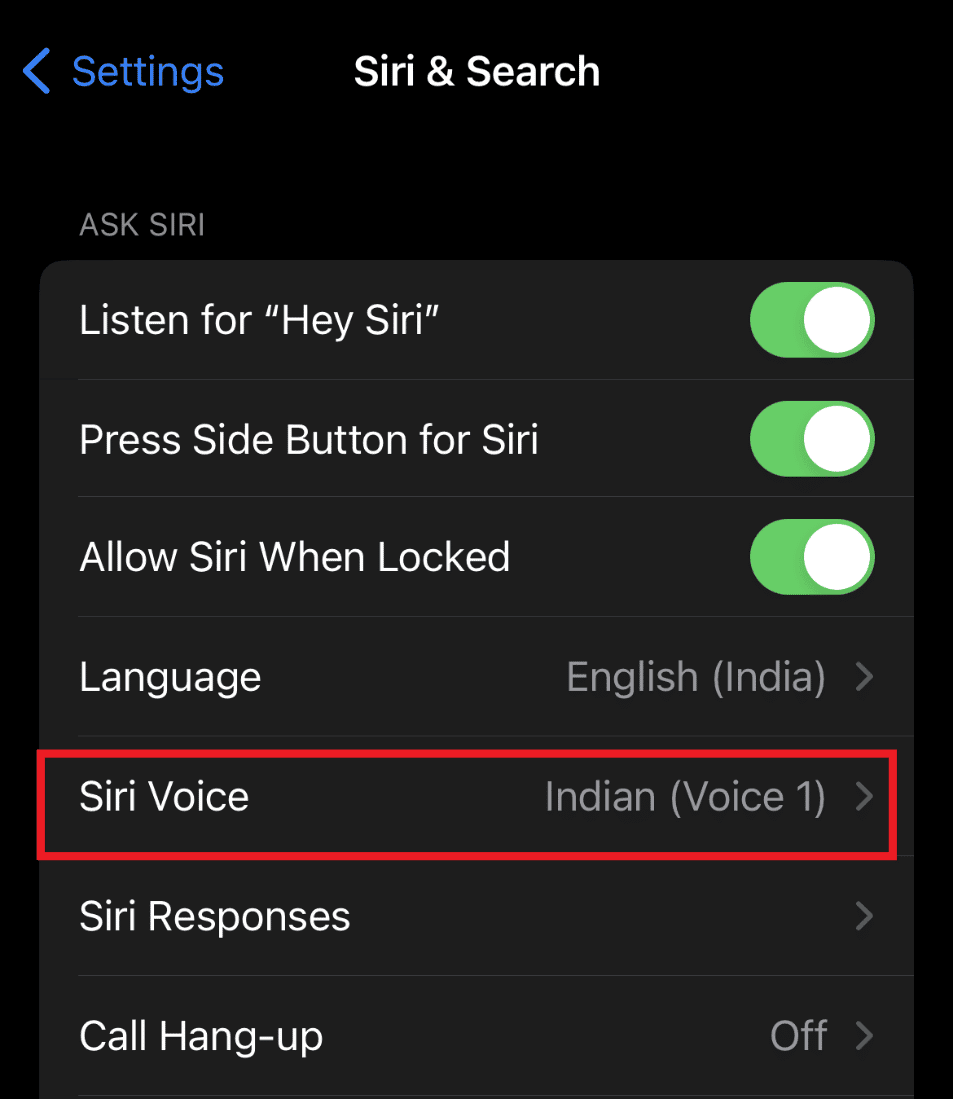
4. Indstil stemmen efter dine præferencer.
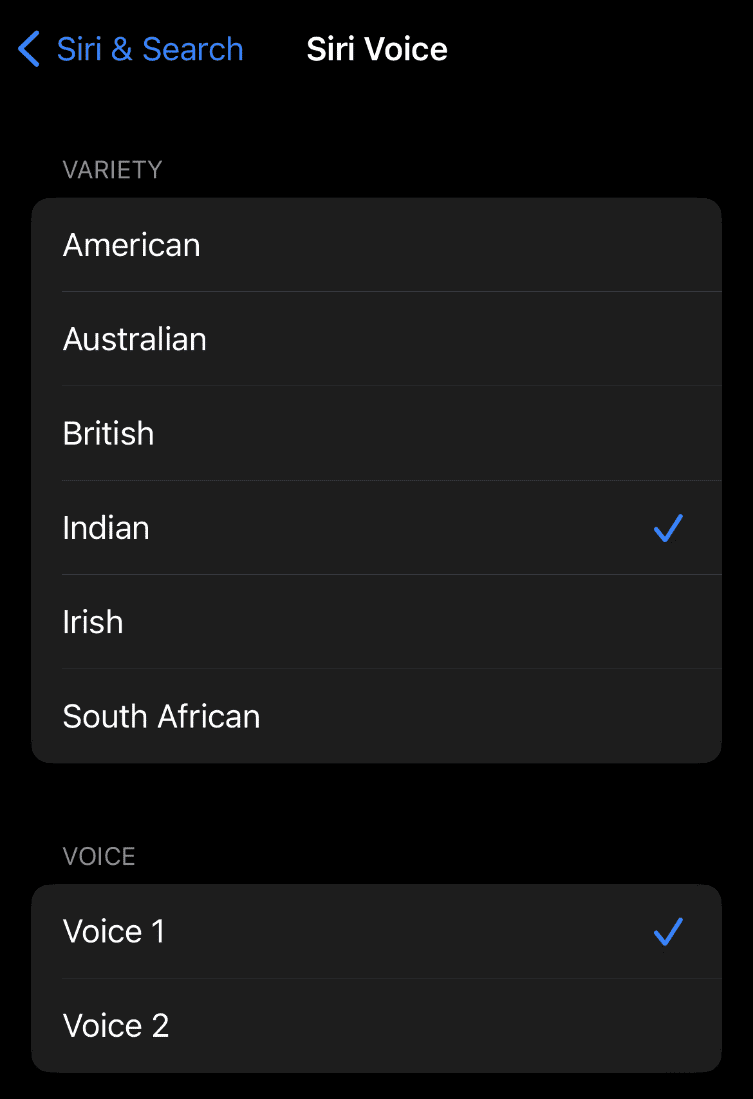
5. Når Voice 1 er indstillet, kan du også indstille Voice 2 ved at følge de samme trin.
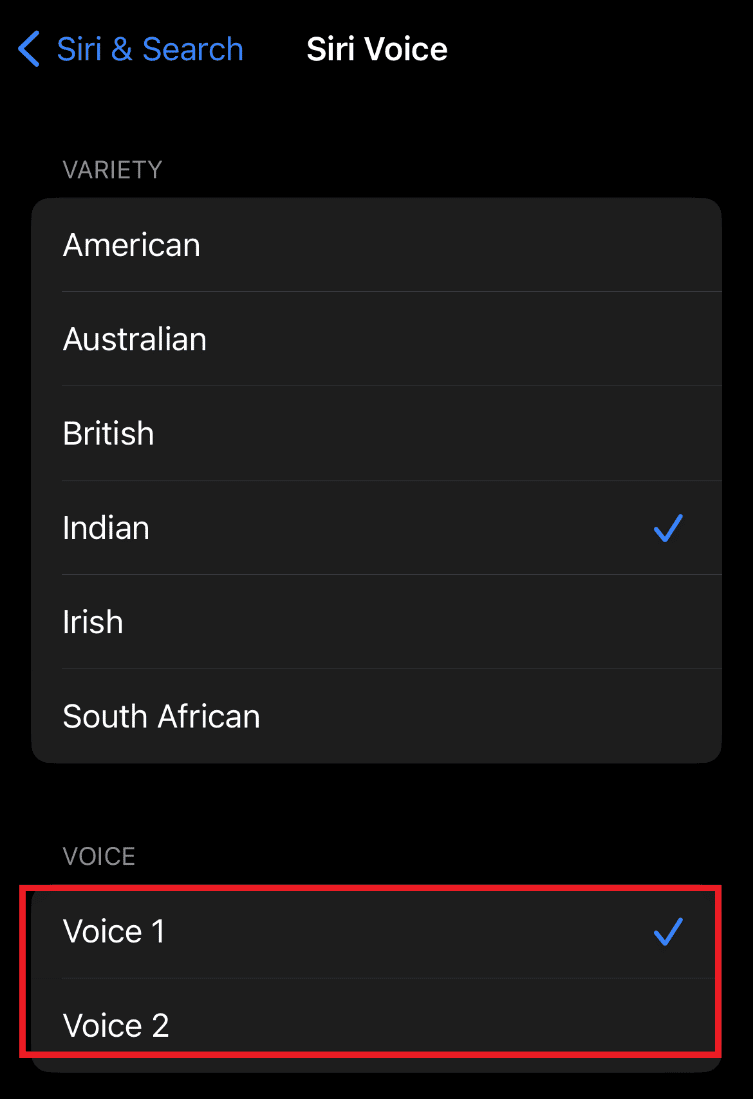
Nu, hvor du manuelt har indstillet Siris stemme, kan du prøve at bruge funktionen igen for at kontrollere, om Siri lyder normalt.
Metode 4: Tjek enhedens lagerplads
Du kan også prøve at tjekke din enheds lagerplads for at sikre dig, at det ikke er en grund til at forårsage en sådan lyd, mens du bruger Siri. Siri har flere stemmemuligheder og accenter, som kan indstilles efter tilpasning. For at gå videre med at anvende disse effekter er det vigtigt at sørge for, at du har nok lagerplads. Du skal have 500 MB ledig plads på din telefon for at foretage disse tilpasninger. Hvis pladsen ikke er nok, kan din enhed begynde at slette Siri-lydfiler og andre vigtige ting. Så sørg for, at du har gemt på din enhed for at favorisere de forskellige stemmer fra Siri.
Metode 5: Søg efter opdateringer
Som nævnt ovenfor er en af hovedårsagerne bag Siris dæmpede stemme en opdatering til iOS 15. Så hvis du leder efter svar på, hvorfor min Siri lyder mærkeligt, og måder at løse det på, skal du tjekke for nye opdateringer til overvinde problemet.
1. For at søge efter iPhone-opdateringer skal du åbne Indstillinger.
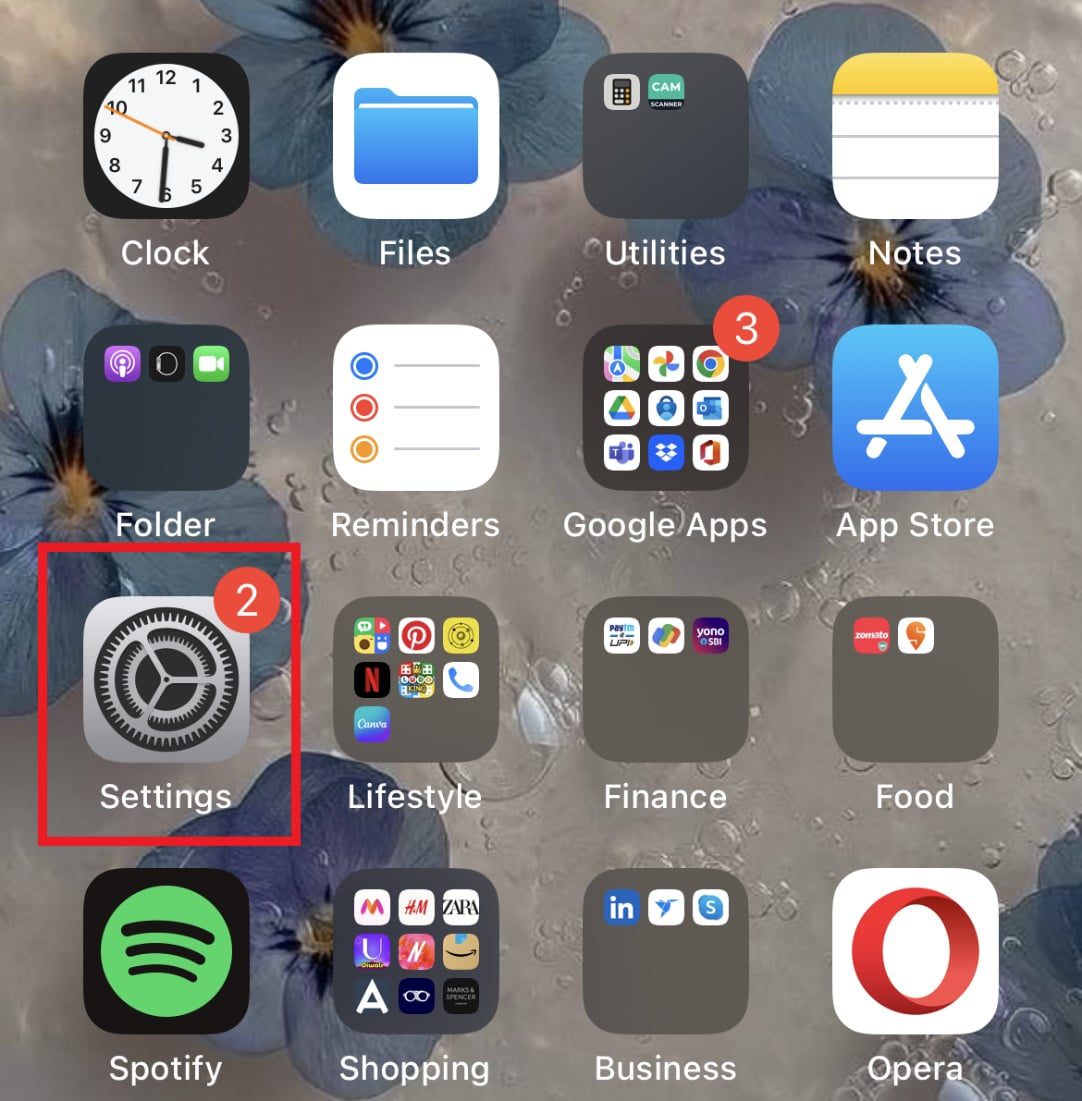
2. Tryk derefter på Generelt.
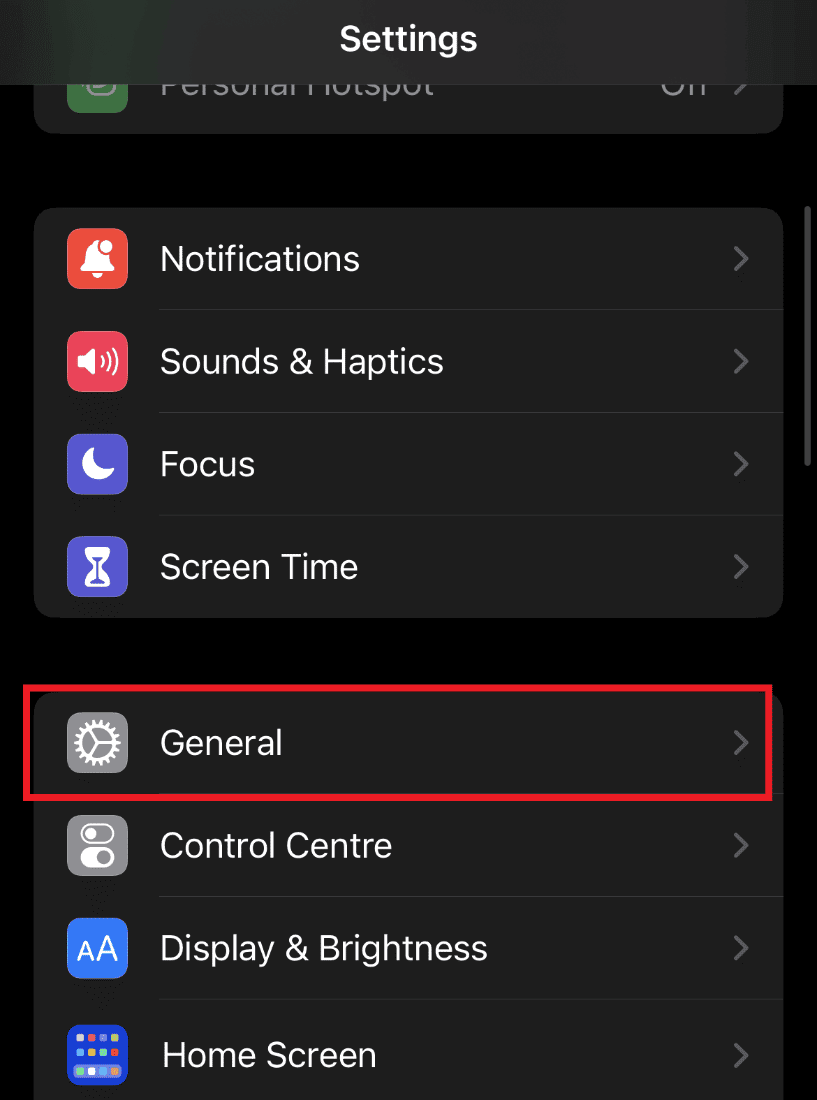
3. Tryk nu på Softwareopdatering.
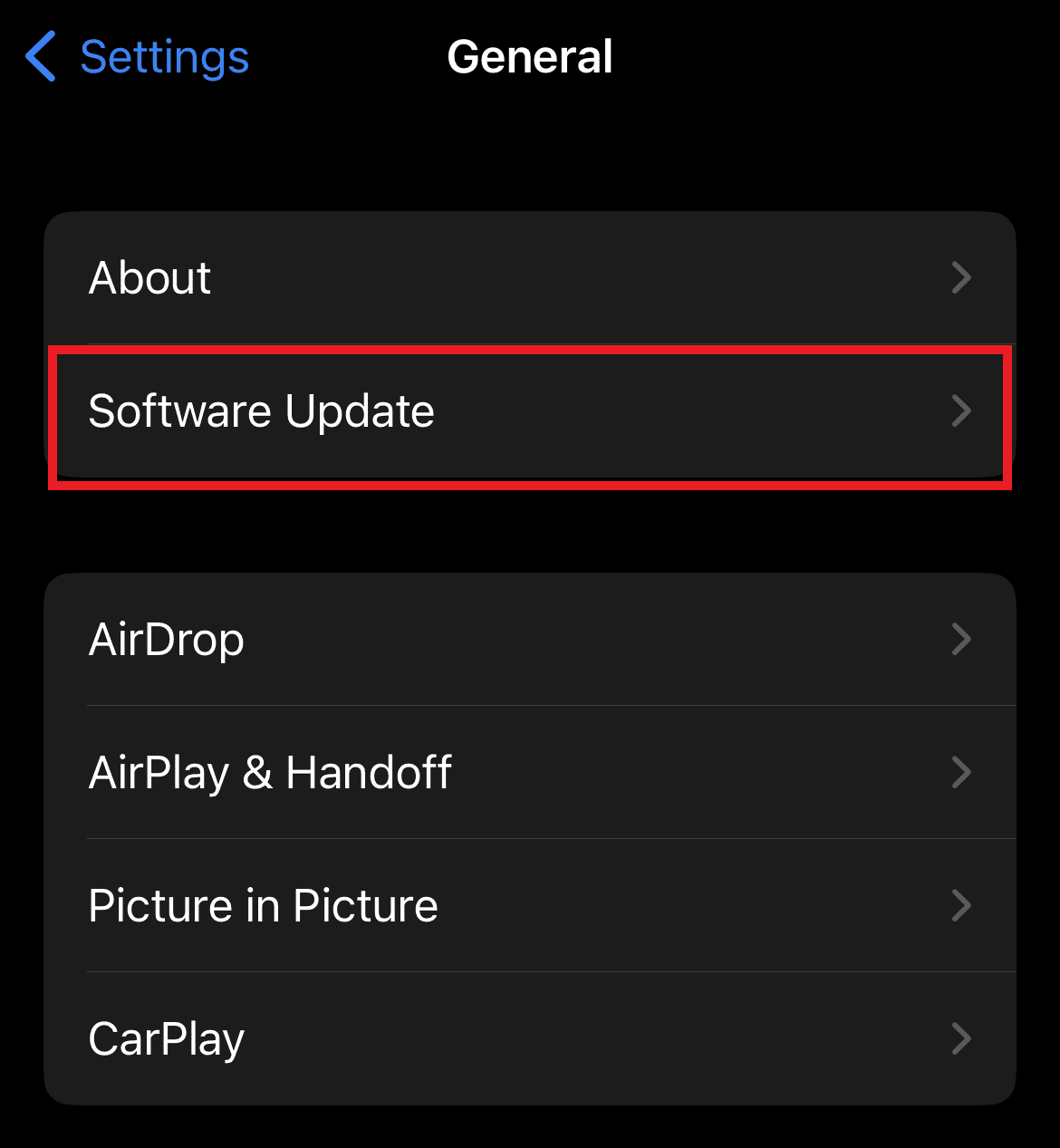
4. Hvis der er en tilgængelig opdatering, skal du trykke på Download og installer.
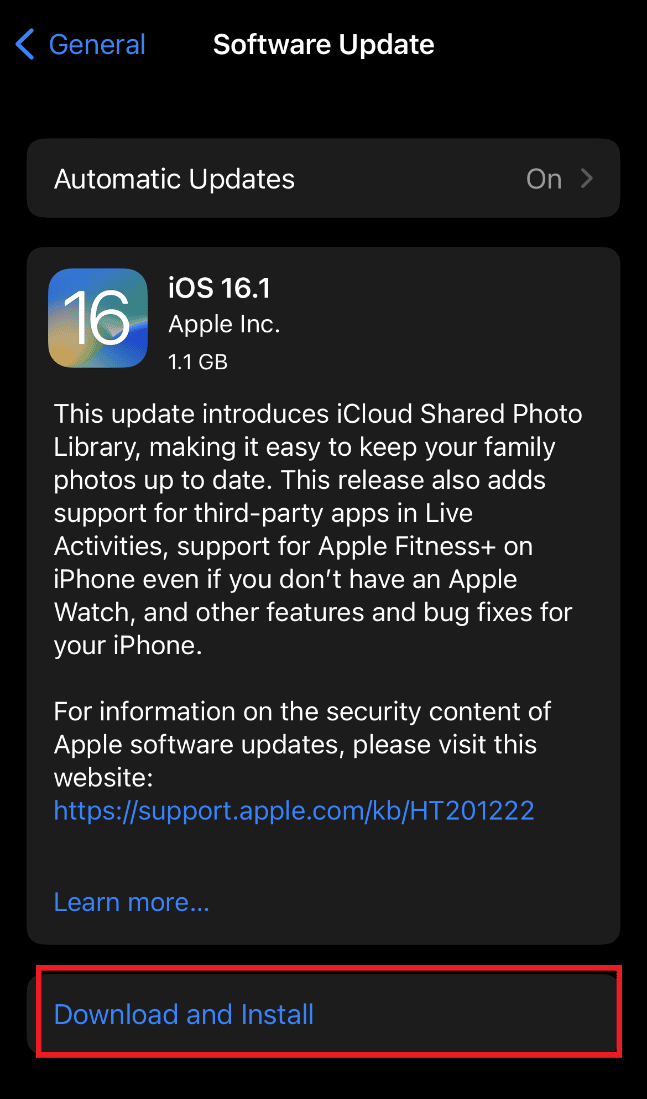
Metode 6: Nulstil enhed
Hvis ingen af ovenstående trin ikke løste problemet, og du stadig bekymrer dig om, hvorfor min Siri lyder dæmpet, så er nulstilling af din enhed for at overvinde unormal Siri-stemme den sidste udvej. Dette kan helt sikkert få din Siri’s normale stemme tilbage. Så du kan prøve at gøre det ved at bruge nedenstående trin:
Bemærk: Overfør alle din enheds data til en sikker placering, før du udfører følgende trin.
1. Åbn dine iPhone-indstillinger og tryk på Generelt.
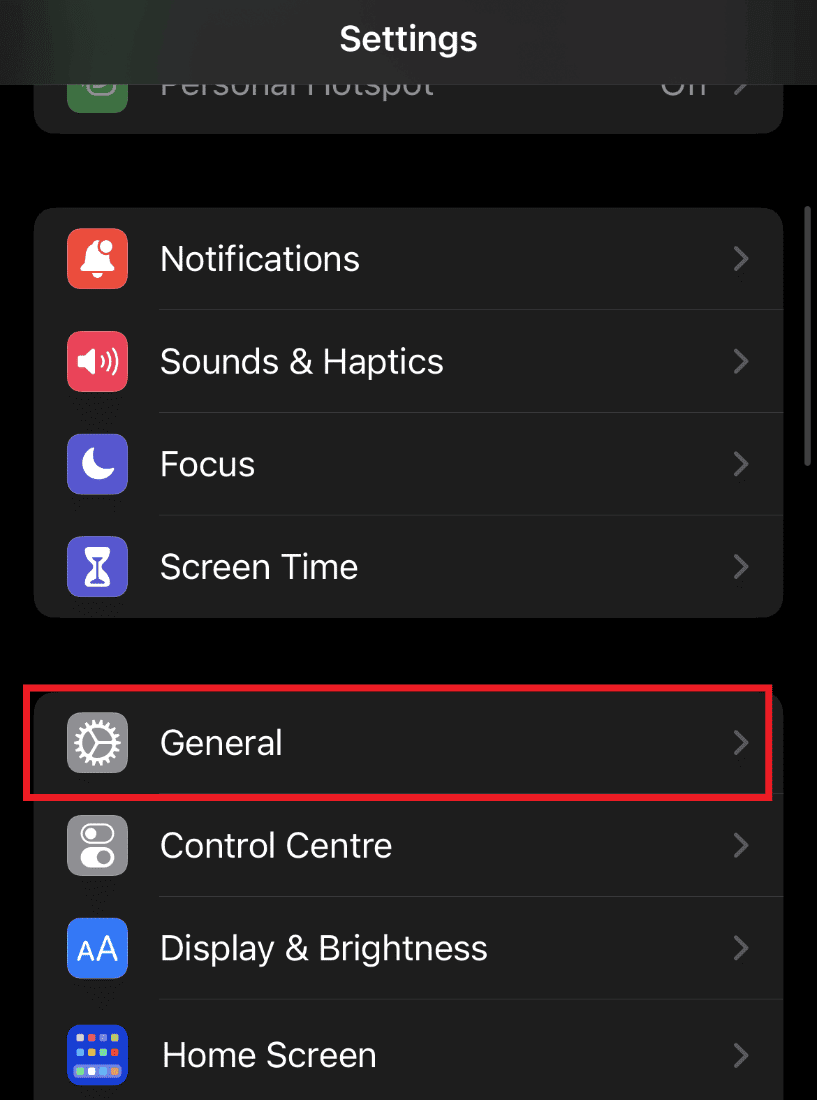
2. Tryk nu på Overfør eller Nulstil iPhone.
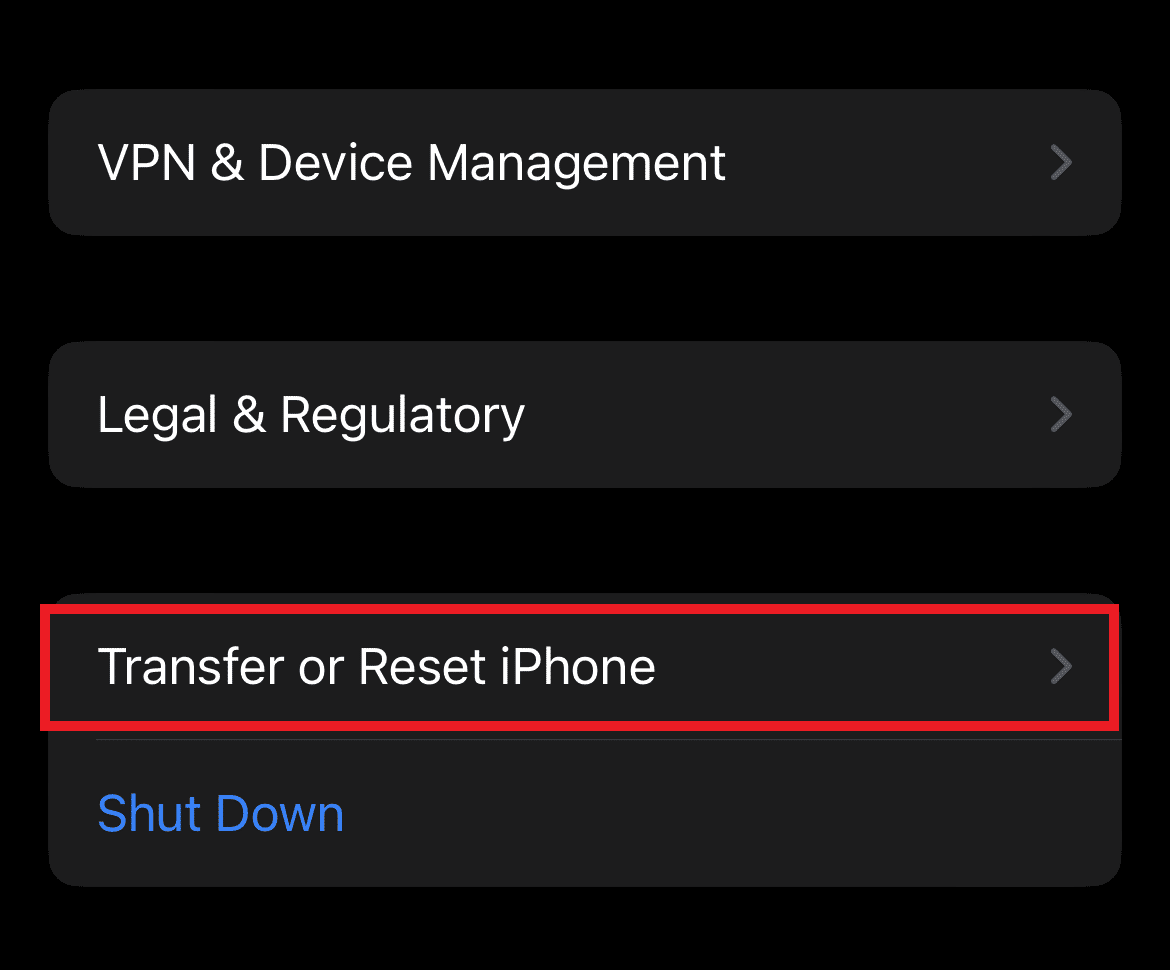
3. Tryk derefter på Nulstil.
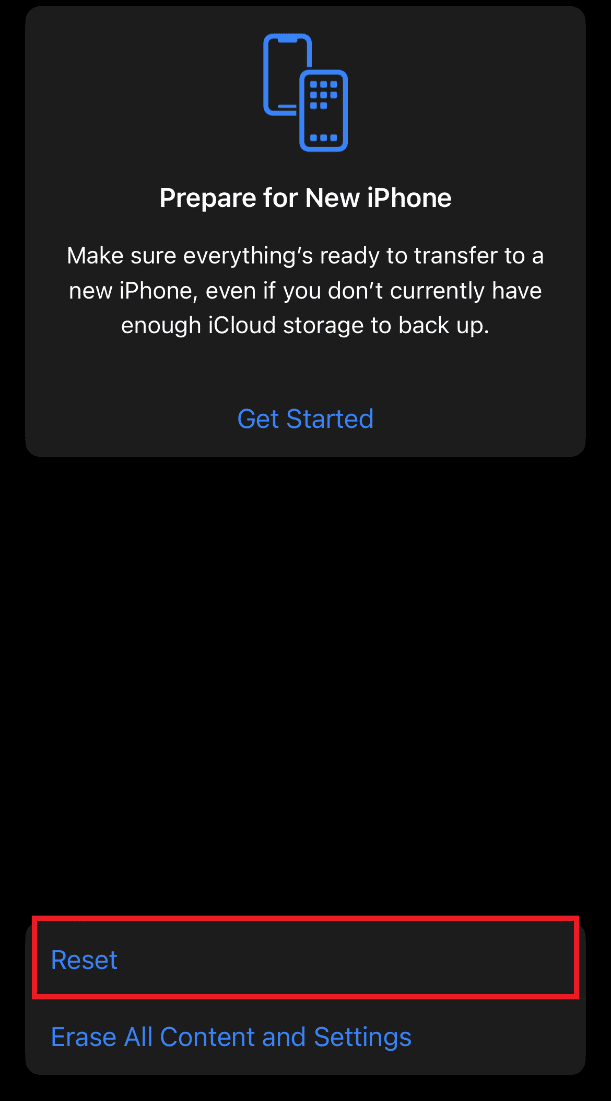
4. Vælg indstillingen Nulstil alt indhold og indstillinger, og gå videre med instruktionerne på skærmen.
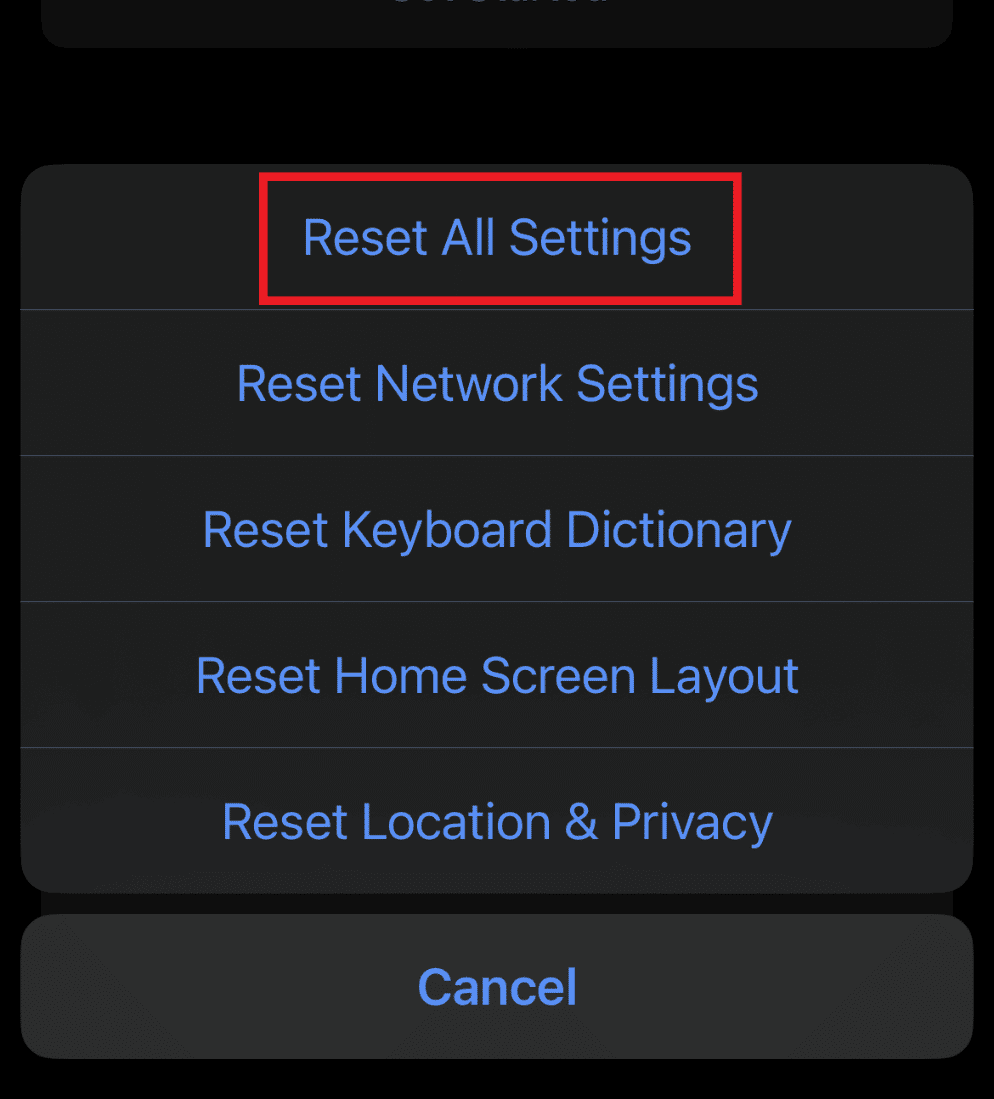
For mere, kan du også tjekke vores guide til, hvordan du nulstiller iPhone 7 til fabriksindstillinger.
Derfor er det sådan, du kan løse mit Siri-lyddæmpede problem.
Ofte stillede spørgsmål (FAQs):
Q1. Hvordan kan jeg få min Siri tilbage til normal?
Ans. Du kan få din Siri tilbage til normal ved at justere dens indstillinger på din iPhone. Du kan prøve at ændre Siris stemme, som er forklaret i metode 3 ovenfor.
Q2. Hvorfor er min Siri-lyd af lav kvalitet?
Ans. Din Siri-lyd kan være af lav kvalitet på grund af lav strømtilstand. Du kan slå denne indstilling fra for at undgå lyd i lav kvalitet.
Q3. Hvem er den originale stemme bag Siri?
Ans. Den originale stemme bag Siri er Susan Bennett.
Q4. Kan Siri genkende mere end én stemme?
Ans. Ja, Siri kan genkende flere stemmer. Alle kan bruge din enhed til at komme med anbefalinger, sende og læse beskeder, udføre grundlæggende funktioner, foretage telefonopkald og stille forespørgsler ved hjælp af Siri på din Apple-enhed.
Q5. Hvor mange sprog taler Siri?
Ans. Siri kan tale engelsk, tysk, hollandsk, italiensk, russisk og mange flere sprog.
***
Vi håber, at vores læge har haft succes med at besvare alle dine tvivl om, hvorfor min Siri lyder mærkelig. Fortæl os, hvilken del af vores guide der hjalp dig mest. Hvis du har andre spørgsmål eller forslag at give, kan du efterlade dem i kommentarfeltet nedenfor.